电脑自带清理软件在哪
更新时间:2024-03-13 16:54:31作者:yang
在如今信息爆炸的时代,电脑已经成为我们工作和生活中不可或缺的工具,随着时间的推移和使用频率的增加,电脑内存中往往会积累大量的垃圾文件和无用数据,导致系统运行速度变慢甚至出现卡顿现象。为了解决这一问题,Win10系统为用户提供了一款强大的自带清理工具,帮助用户快速清理系统垃圾,释放存储空间,提升电脑性能。接下来我们将介绍win10系统自带清理工具的操作步骤,让您轻松清理电脑,让电脑焕然一新。
操作方法:
1.操作一:打开电脑后在win10系统的搜索【控制面板】,出来后点击进入控制面板。操作图片步骤如下。
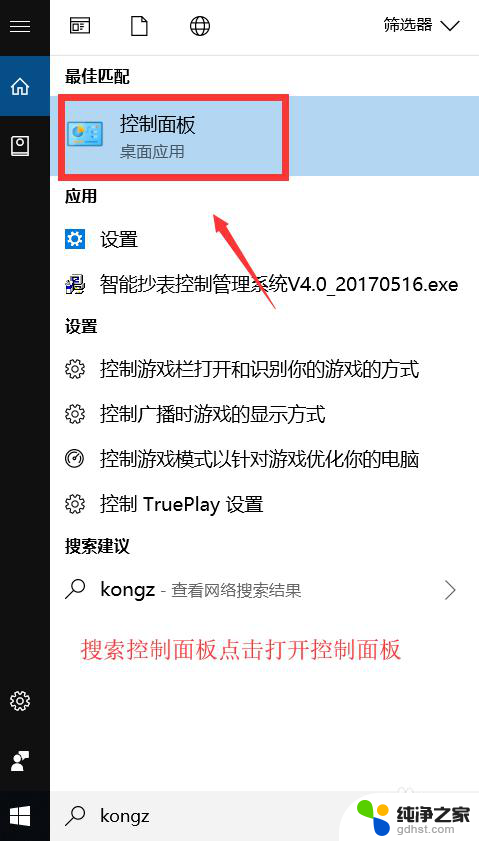
2.操作二:查看方式选择大图标格式,找到下方的【管理工具】点击进入。操作图片步骤如下。
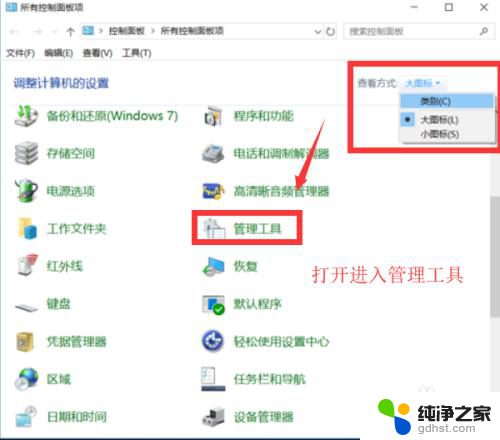
3.操作三:打开控制面板上的管理工具之后点击【磁盘清理】,点击进入。操作图片步骤如下。
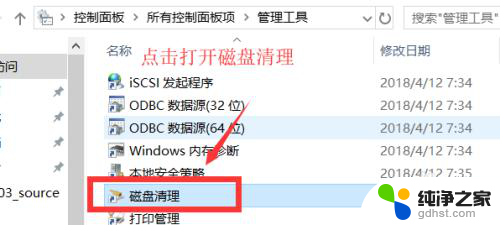
4.操作四:选择要清理的驱动器,选中后点击确认,笔者用C盘为例子,操作图片如下。
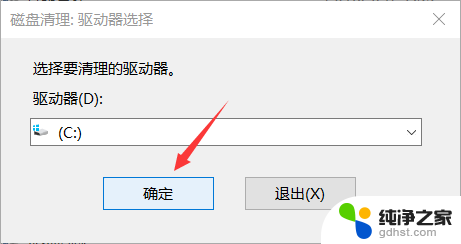
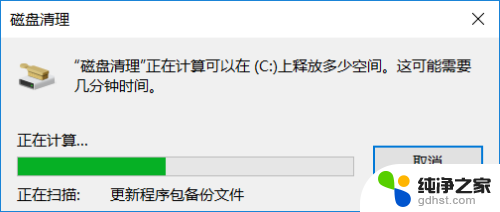
5.操作五:点击确认后点击选中要删除的文件,点击确认点击删除文件,操作图片如下
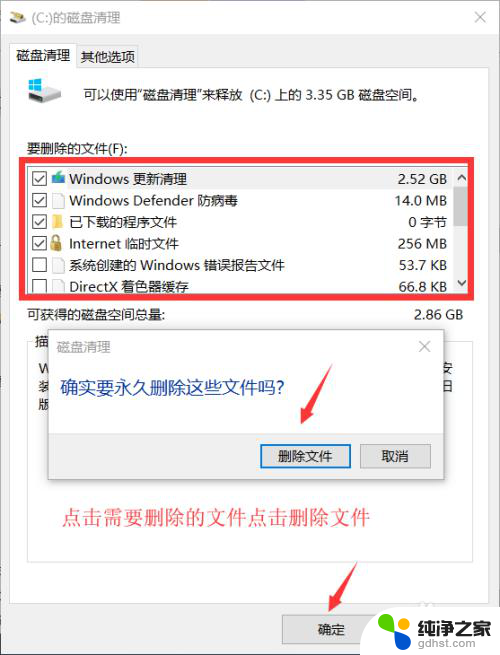
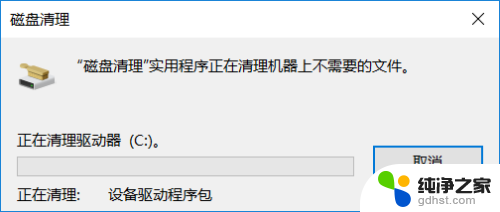
以上就是电脑自带清理软件的位置的全部内容,如果您遇到了同样的问题,可以参考本文中介绍的步骤进行修复,希望对大家有所帮助。
- 上一篇: 怎么把桌面从d盘恢复到c盘?
- 下一篇: 怎么关闭电脑搜索栏
电脑自带清理软件在哪相关教程
-
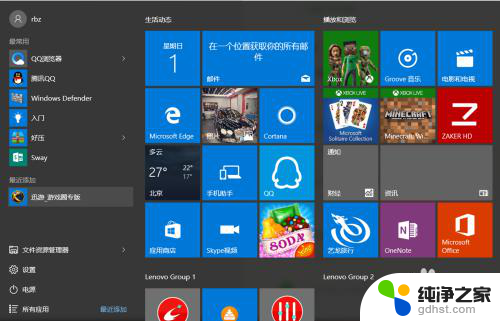 怎样关闭windows自带的杀毒软件
怎样关闭windows自带的杀毒软件2024-05-08
-
 windows10自带杀毒软件怎么关闭
windows10自带杀毒软件怎么关闭2024-01-01
-
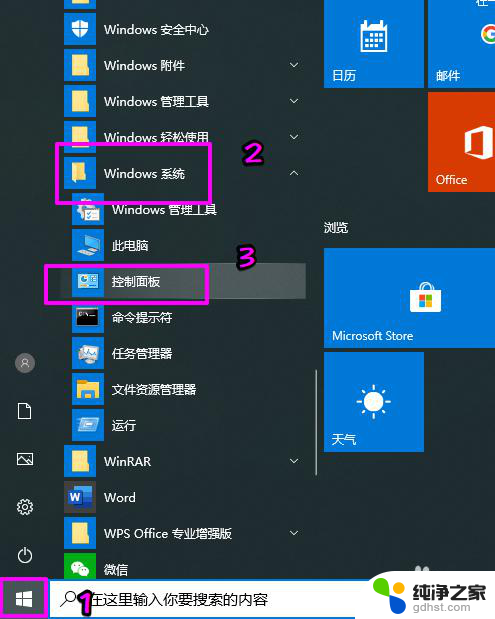 电脑系统卸载软件在哪里
电脑系统卸载软件在哪里2023-12-07
-
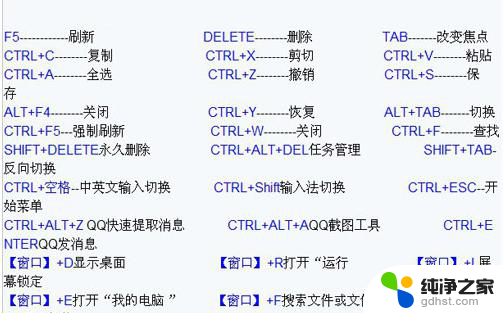 电脑自带截屏快捷键是哪个键
电脑自带截屏快捷键是哪个键2024-03-04
win10系统教程推荐